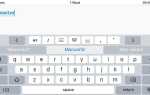Так же, как стандарты видео перешли с SD на HD на 4K, качество звука также значительно улучшилось. Теперь аудио высокого разрешения — это порядок дня для тех, кто хочет получить наилучшие впечатления от прослушивания.
iPhone не поставляется с этим как немедленный вариант, но с приложением или двумя — и, возможно, некоторые дорогие новые наушники — вы можете сделать это реальностью. В этой статье мы покажем, как слушать аудио высокого разрешения на вашем iPhone.
Что такое аудио высокого разрешения?
Это маркетинговый термин, который относится к качеству записи лучше, чем на CD.
Одним из важных аспектов качества трека является частота дискретизации. Это определяет, сколько раз в секунду захватывается исходный исходный материал, и объем динамического диапазона.
На CD значения этих двух будут частотой дискретизации 44,1 кГц с битрейтом 16 бит. Аудио в высоком разрешении предлагает значительно больше при 96 кГц и 24 битах, поэтому повышена детализация для работы с этими треками.
Некоторые онлайн-магазины музыки теперь подключают файлы с высоким разрешением, которые, как утверждают, выходят далеко за рамки CD-аудио, хотя, если смотреть на них, также выходят за пределы человеческого слуха. Вы увидите музыку в списке 24/96, что означает 24 бит / 96 кГц. Большая битовая глубина приводит к более высокому потенциальному захвату динамического диапазона в течение определенного отрезка времени, в то время как частота относится к частоте дискретизации — отрезкам звука, захваченным в секунду. Таким образом, звук с частотой 96 кГц дискретизируется вдвое чаще, чем звук с частотой 44,1 кГц.
Естественно, с битовой глубиной и частотой предполагается, что чем больше число, тем лучше. Одна вещь, которую они, конечно, больше, и это распространяется на размеры файлов. Если вы думаете, что аудиофайлы Apple Lossless, FLAC и AIFF были большими, аудиоэквиваленты с высоким разрешением покажутся гигантскими; отдельные альбомы могут легко показывать около 1 ГБ.
Загвоздка заключается в том, что 16-битное аудио прекрасно справляется с тем, что могут слышать люди, и поэтому трудно привести аргумент в пользу звука с более высоким разрешением в лучшие времена, не говоря уже о том, что вы имеете дело с мобильными устройствами с ограниченным объемом памяти.
Какой музыкальный формат я должен использовать?
Аудио может быть с потерями или без потерь. Сжатые файлы с потерями (такие как MP3 и AAC) давно стали нормой в цифровом формате. Они по сути аппроксимируют необработанный музыкальный файл, пытаясь отбросить «нерелевантные» данные, которые люди не могут услышать, что приводит к уменьшению размера файла, но при этом теряет информацию.
Это похоже на то, как вы можете сделать снимок в высоком разрешении, а затем превратить его в сжатый JPEG. Хитрость заключается в том, чтобы найти правильный баланс между размером файла и убедиться, что исходный контент не ухудшен, так что различия в качестве слишком заметны.
При копировании компакт-дисков в iTunes параметры импорта в общих настройках определяют используемую кодировку. Варианты включают MP3, AAC, AIFF и Apple Lossless (ALAC). В результате AIFF получат файлы, которые будут звучать идентично оригинальному источнику, но они будут огромными: около 10 МБ в минуту.
На Mac с загрузкой хранилища это может быть нормально, но мобильные устройства более ограничены. Если вы не хотите только небольшой выбор музыки на вашем iPhone, AIFF не очень хорошая ставка. Apple Lossless совместим с приложением iOS Music и, как правило, занимает примерно половину пространства, но звучит идентично оригинальному компакт-диску. Это лучшая ставка.
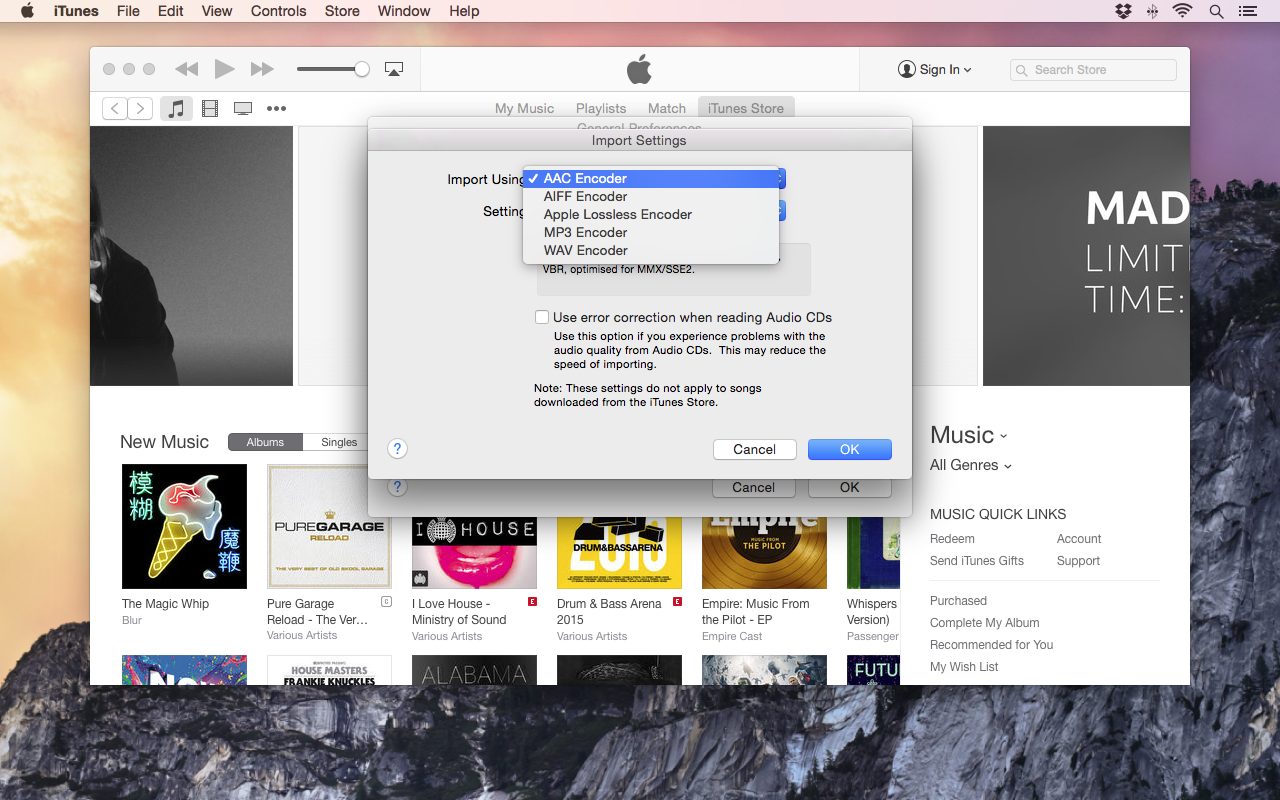
Не полностью отклоняйте сжатый звук с потерями. Используя диалоговое окно «Параметры импорта iTunes», вы можете точно настроить уровень сжатия для этих форматов при извлечении компакт-дисков, в соответствии с iTunes Plus для AAC (256 кбит / с, хотя вы можете подняться выше) или полностью установив битрейт MP3. до 320 кбит / с.
Даже при максимальных настройках результирующие файлы будут значительно меньше, чем AIFF и Apple Lossless. Однако при более высоких битрейтах, которые отбрасывают меньше информации, подавляющее большинство людей не сможет услышать никакой реальной разницы между AAC / MP3 и оригинальным источником CD.
Узнайте, можете ли вы определить разницу между высоким и низким качеством звука здесь.
Apple предлагает выбор музыки в магазине iTunes под названием «Mastered for iTunes», которая является шагом вперед по сравнению со стандартным MP3 или AAC, поскольку включает в себя ремастеринг треков, чтобы избежать некоторых ловушек, сопровождающих методы цифрового сжатия. Но даже здесь происходит сжатие с потерями, поэтому оно остается чем-то вроде компромисса.
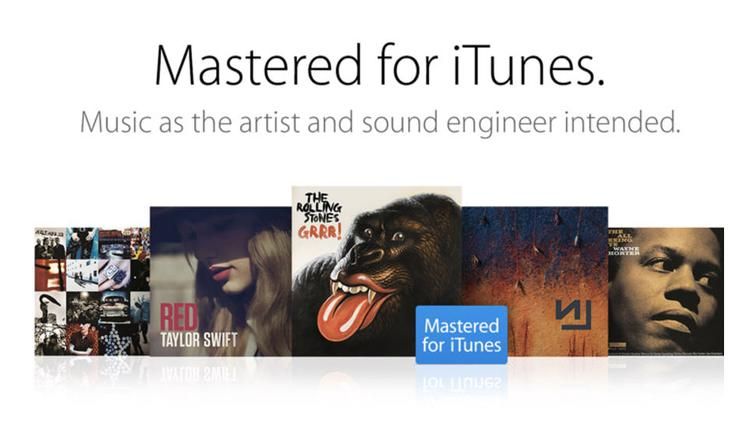
К файлам без потерь относятся FLAC, ALAC (или Apple Lossless) и DSD. Все они имеют звук CD-качества или лучше … и поставляются с огромными размерами файлов.
Где найти аудио файлы высокого разрешения
Еще одна вещь, которую нужно иметь в виду, это то, откуда вы скачиваете музыку, если компакт-диски, по вашему мнению, должны быть отправлены в историю. iTunes продает AAC на 256 кбит / с, а MP3 на 320 кбит / с является обычным явлением в Интернете. (Два примерно сопоставимы.)
Однако, если вы купили или скачали MP3 много лет назад, они могут иметь гораздо меньшую скорость передачи данных (скажем, 128 кбит / с); в то время как большинству людей трудно или даже невозможно отличить современные загрузки iTunes Store от аудио CD, 128 кбит / с удаляет слишком много исходных данных и может звучать заметно приглушенно, сжато, жестяно или просто плохо.
Где возможно, получите более новые версии ваших файлов. Если у вас их масса, подумайте о покупке iTunes Match на год. В Интернете есть учебные пособия о том, как вы можете сопоставить (по общему признанию, достаточно хорошо организованную) библиотеку iTunes, удалить свои локальные файлы, а затем заменить их на новый блестящий AAC со скоростью 256 кбит / с от Apple.
Ряд сайтов онлайн продают аудио альбомы высокого разрешения. К ним относятся Hi-Res Audio, HDTracks и 7Digital, каждый из которых предлагает альбомы и треки в различных форматах и битрейтах.
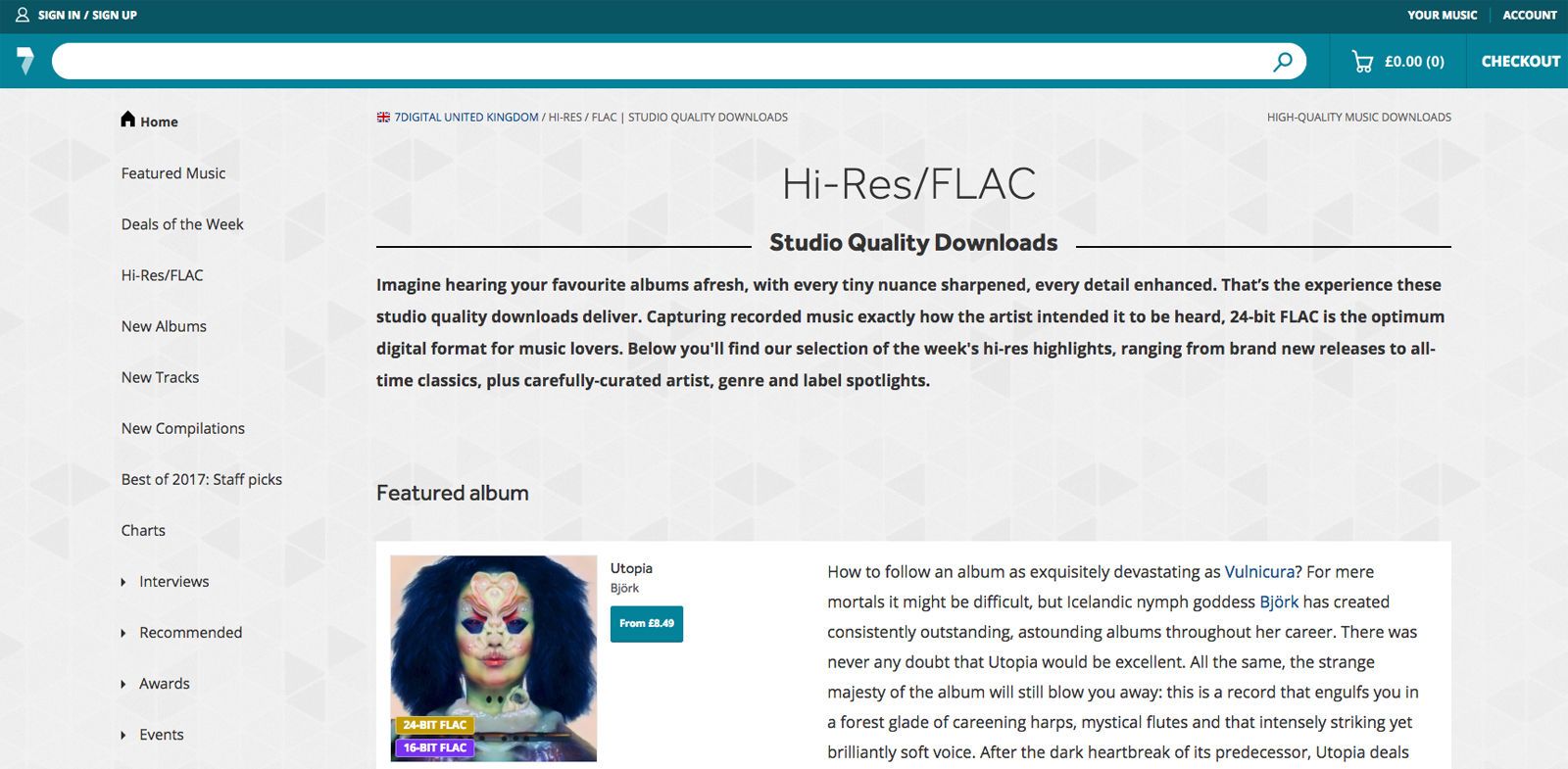
Версии с высоким разрешением часто стоят дороже, чем стандартные альтернативы iTunes. Когда мы готовили эту статью, обновленный альбом Radiohead OK Computer OKNOTOK 2017 был доступен за 11,99 фунтов стерлингов / 15,99 долларов США в виде издания Mastered for iTunes или 19 фунтов стерлингов за аудио-версию высокого разрешения на HDTracks.
Просто помните, что вам нужно загружать любые файлы в высоком разрешении на свой ПК или Mac, а не на сам iPhone.
Вы также можете настроить iTunes таким образом, чтобы он импортировал более качественные версии треков любых компакт-дисков, которые вы можете купить. Для этого запустите iTunes и перейдите в iTunes> «Установки»> «Основные», затем выберите «Импортировать настройки» и в раскрывающемся меню «Импортировать с помощью» выберите «Кодер без потерь Apple».
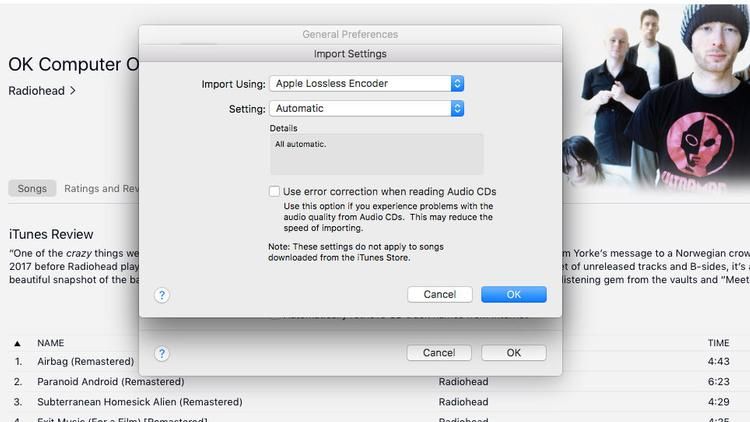
Другим вариантом является регистрация в музыкальном сервисе Tidal, который предлагает потоковую передачу в высоком разрешении за £ 19,99 / $ 19,99 в месяц.
Как воспроизводить файлы высокого разрешения на вашем iPhone
Покупка аудио треков в высоком разрешении — это одно. Играть в них это другое. iTunes и приложение Apple Music не поддерживают файлы FLAC или DSD, поэтому вы не сможете использовать их без перекодирования файлов в формате Apple Lossless (или ALAC) или загрузки совместимого приложения.
Импорт в iTunes
Если вы купили и загрузили файлы FLAC или DSD с одного из сайтов, перечисленных выше, или с любого другого сайта, который найдете, вам нужно будет импортировать их в iTunes, прежде чем приложение Apple Music сможет их увидеть. Но поскольку iTunes не нравится файлы FLAC, их нужно сначала конвертировать.
Вы можете найти несколько конвертеров онлайн или в App Store. Например, FLACTunes FLAC Converter имеет очень положительные отзывы и стоит $ 3,99 / $ 3,99.
Загрузите приложение по вашему выбору, тогда вам нужно будет просто добавить треки, которые вы хотите конвертировать, и затем установить формат вывода как Apple Lossless или ALAC.
Когда это будет сделано, перейдите в iTunes на вашем ПК / Mac и нажмите «Файл»> «Добавить в библиотеку».
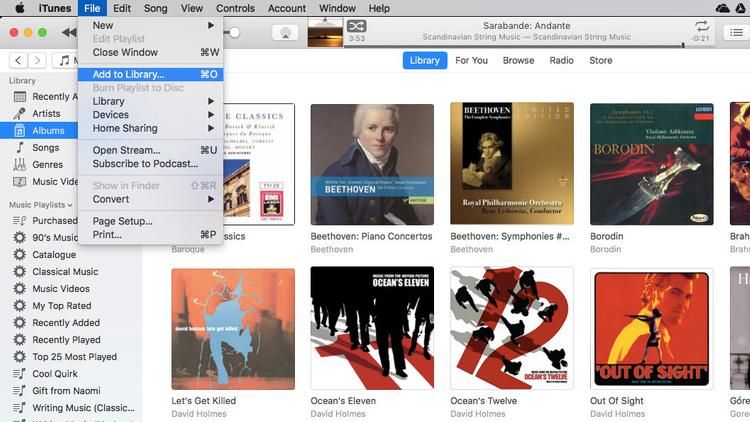
Появится окно Finder. Перейдите к файлам высокого разрешения, выберите их и нажмите «Открыть».
Затем треки будут введены в вашу библиотеку, поэтому при следующей синхронизации iPhone или использовании iTunes Matching вы сможете получить к ним доступ на своем устройстве.
Использование стороннего приложения
Если вы не хотите проходить весь процесс конвертации и не возражаете против использования приложения, отличного от Apple Music, тогда есть простой способ получить файлы высокого разрешения на вашем iPhone.
VLC для мобильных устройств это бесплатное приложение, которое всегда является отличным выбором. Это может быть не модно, но оно выполняет свою работу.
Если вы хотите что-то немного более отполированное и не возражаете потратить £ 9,99 / $ 9,99 на доступ к функциям аудио высокого разрешения, тогда Onkyo HF Player — то, что вам нужно.
Прежде чем начать перемещение файлов, убедитесь, что музыка, которую вы хотите, загружена на ваш ПК / Mac. Теперь откройте версию iTunes для ПК и подключите iPhone к компьютеру.
Нажмите на маленький значок iPhone, который появляется в верхней части страницы, и вы увидите общий сводный экран для вашего устройства.
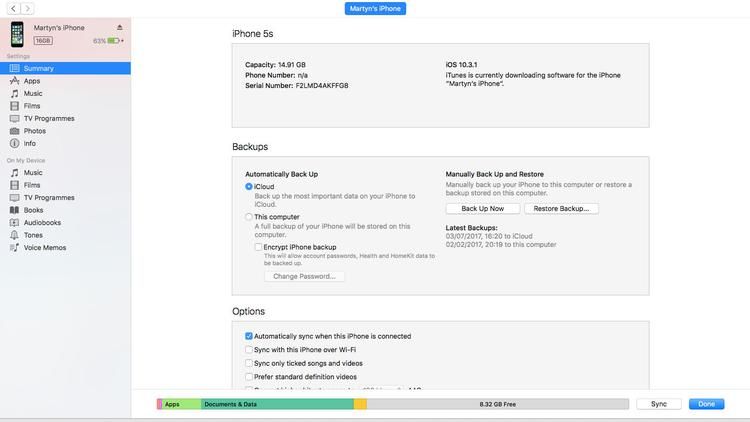
Выберите «Приложения» в панели меню в левой части страницы, затем прокрутите правую панель вниз, пока не появится раздел «Общий доступ к файлам».
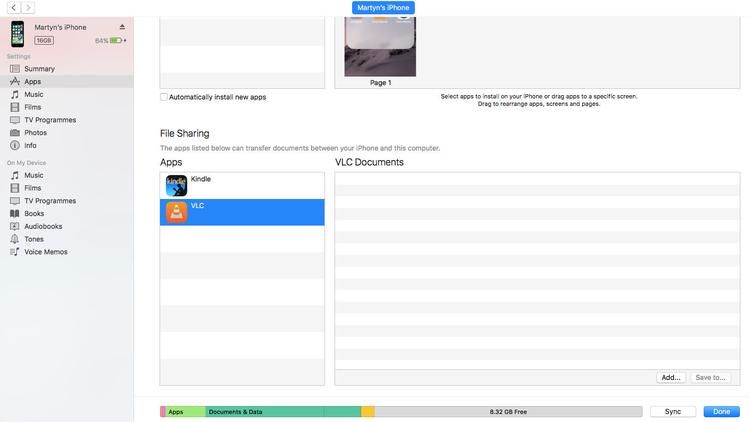
Здесь должно быть музыкальное приложение, которое вы скачали. Нажмите на него, а затем в разделе «Документы» справа нажмите кнопку «Добавить».
В открывшемся окне поиска выберите аудиодорожки в высоком разрешении и нажмите «Добавить».
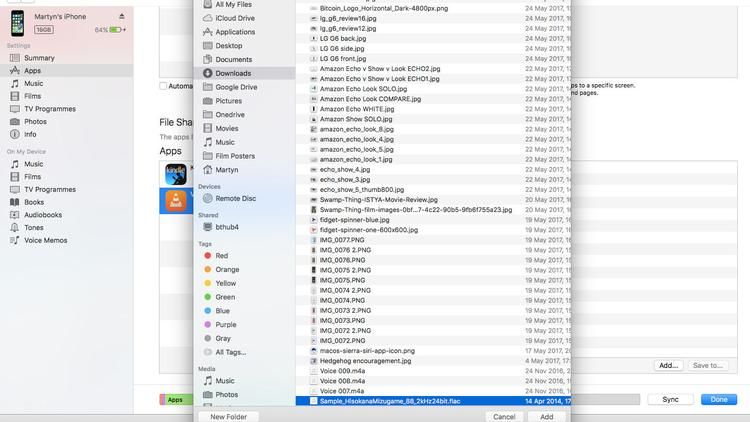
Теперь нажмите «Синхронизировать», чтобы переместить их на свой iPhone, и когда это будет сделано, нажмите «Готово».
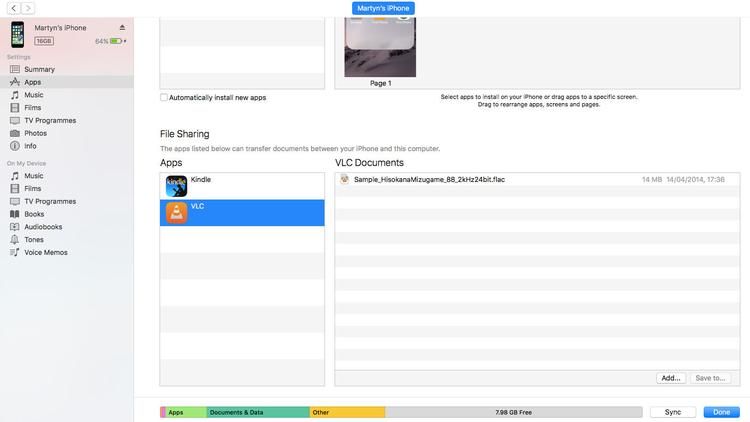
Для прослушивания ваших треков все, что вам нужно сделать, это открыть приложение, и файлы будут там.
Наушники
Помимо того, что вы не пытаетесь воспроизводить сжатый звук так сильно, как будто он исходит от транзисторной радиостанции, которую кто-то бросил в изгородь в саду на половине улицы, главное отличие, которое вы можете сделать, улучшая качество звука в iOS, — это покупать новые наушники.
Macworld предлагает ряд альтернативных наушников от Apple. Даже парная комбинация 30-фунтовой пары Sennheiser CX 300 II с достаточно высоким качеством звука с потерями значительно улучшит звучание ваших ушей. В какой-то момент вы получаете то, за что платите, по крайней мере, до нескольких сотен фунтов, и поэтому, если вы сможете выделить немного больше денег на наушники, ваш внутренний аудиофил будет счастливее.

Обратите внимание, что тип наушников, которые вы выбираете, также влияет на качество звука. Наушники-вкладыши («баночки»), как правило, лучше, чем наушники, хотя они, конечно, значительно громоздче. Беспроводные наушники Bluetooth значительно улучшились в последние годы, но все же имеют тенденцию предлагать более низкое качество звука, чем проводные аналоги, и по более высокой цене.
Будут ли мои наушники работать с высоким разрешением звука?
Вот руб.
Приложения, рассмотренные выше, будут воспроизводить треки, вы услышите их в наушниках, но если вы используете 3,5-мм разъем для наушников, они не будут отличаться от обычных стандартных треков: этот разъем не выводит высокое разрешение аудио.
Порт Lightning способен поддерживать эту функцию, но на данный момент единственный реальный способ получения звука с высоким разрешением с телефона — это использование наушников со встроенным ЦАП с высоким разрешением.
Philips Fidelio M2L (£ 172, или $ 99 в США) — отличный выбор, но вы можете обратиться к нашему руководству по лучшим наушникам Lightning, чтобы получить больше идей.
Компьютерные колонки
В домашних условиях вы снова обнаружите, что потратить немного денег помогает улучшить звук, исходящий из вашего устройства. Зачастую небольшие док-станции с динамиками предлагают монофонический, а не стереофонический выход, и по сути являются эквивалентом дешевых наушников.
Более дорогие динамики, разработанные для мобильных устройств, могут быть лучше (читай: Лучшие динамики для iPad и iPhone), но вы все равно должны помнить о тех, кто способен выводить скомпрометированный сигнал только в том случае, если речь идет о стереоизображении. Если возможно, подумайте о приобретении усилителя Hi-Fi и колонок для домашней или офисной системы и подключения к нему вашего устройства iOS.
Примечание: не принимайтесь за претензии змеиного масла в отношении прокладки кабелей; одно дело — заплатить несколько сотен фунтов за приличный набор динамиков, но любой, кто выплескивает то же самое на кабель для подключения iPhone к усилителю, — это кружка.
Стоит ли аудио в высоком разрешении?
Это руководство является отправной точкой. Есть бесчисленное множество комплектов и бесчисленное множество мнений о том, как вы должны испытывать звук. Это очень субъективное поле, и поэтому мы закончим с несколькими мыслями.
Во-первых, не думайте покупать много комплекта, потому что вы думаете, что должны. Во-вторых, там, где это возможно, попробуйте «слепые» тесты, чтобы проверить разные наушники и динамики на музыку, которая вам нравится. Вы можете найти пару наушников за 50 фунтов — это хорошо и, по вашему мнению, не хуже пары за 200 фунтов. Точно так же проведите несколько слепых тестов на сжатие файлов, потому что нет смысла перезаписывать всю вашу музыкальную коллекцию в Apple Lossless и отчаянно сокращать альбомы, которые вы можете сохранить на своем iPhone, если окажется, что вы не можете увидеть разницу между такими файлы и та же музыка, закодированные как 256 кбит / с AAC.
Также имейте в виду, что многие современные музыкальные произведения освоены таким образом, что это означает, что многие нюансы были потеряны, независимо от технологии, которую вы используете. (Поищите в Интернете «войну громкости» для получения дополнительной информации.) Вещи постепенно меняются, но никакое количество аккуратных копий и идеальных наушников не спасет записанный звук, разработанный, чтобы пробить ваши уши.
И, наконец, осознайте, что компромисс в некоторой степени неизбежен при работе с мобильными устройствами. Устройства iOS ограничены с точки зрения хранения и технологий, поэтому ваша цель не обязательно должна быть наилучшим качеством звука, но вы должны считать ее достаточно хорошей для ваших усилий и финансовых затрат, которые вы можете с радостью позволить себе.
Крейг Граннелл способствовал этой статье.